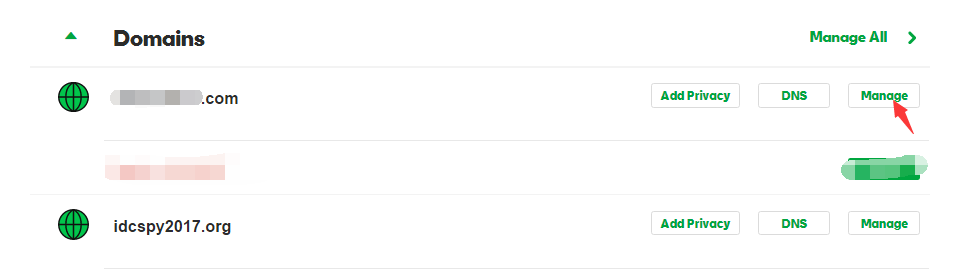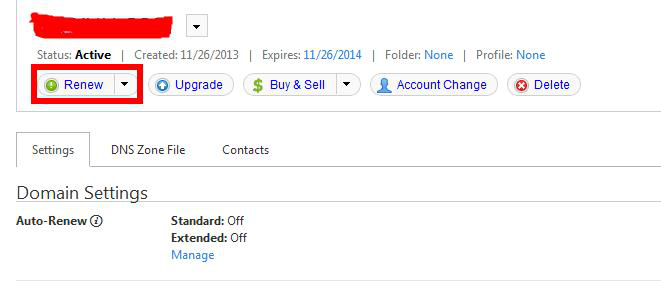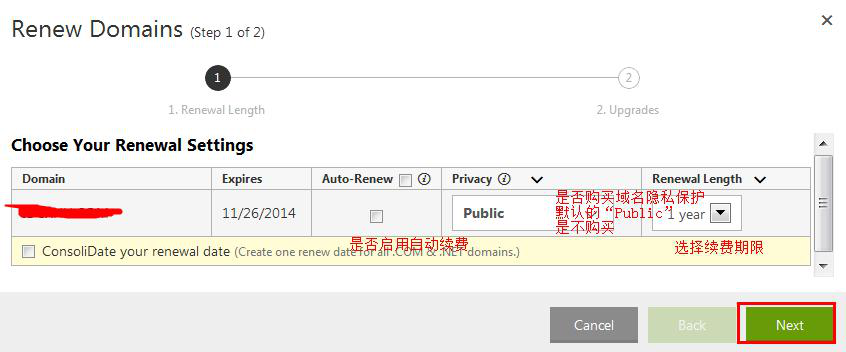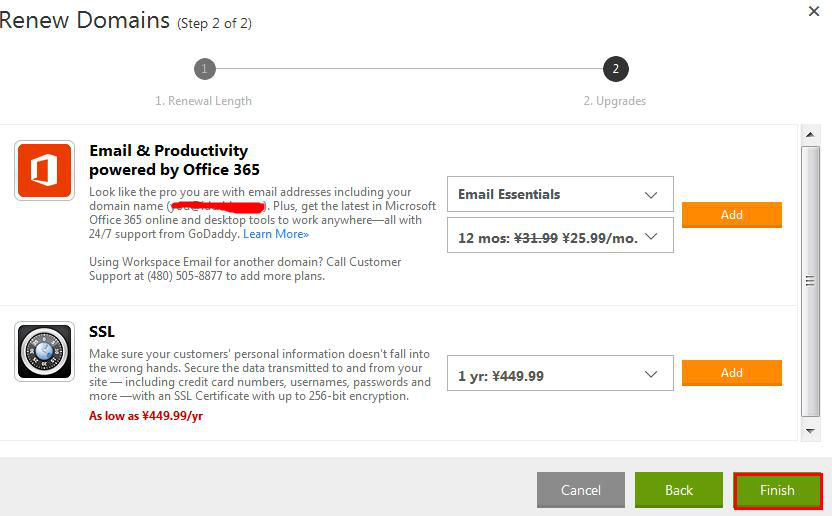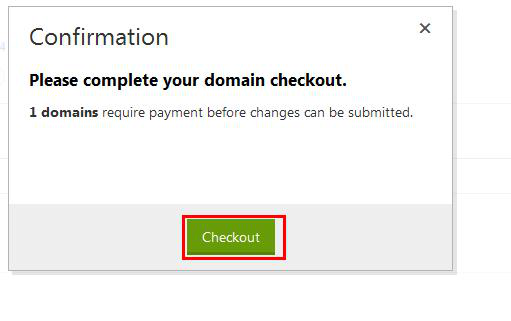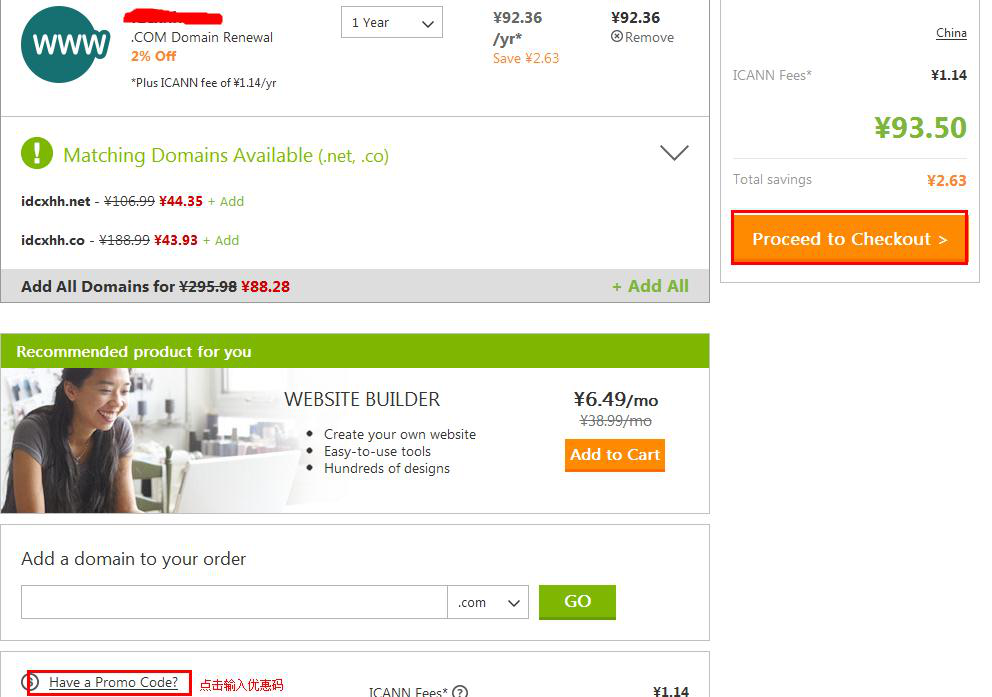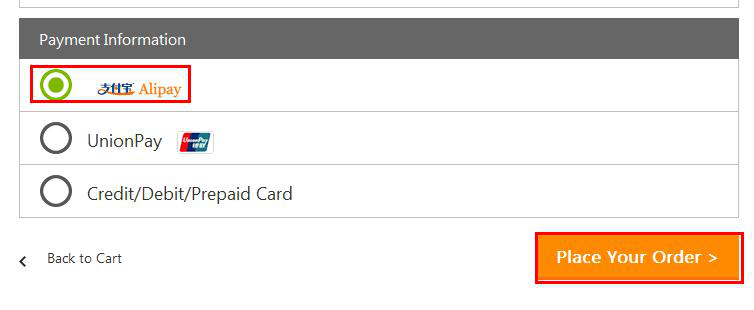GoDaddyдҪңдёәе…ЁзҗғжңҖеӨ§зҡ„еҹҹеҗҚдё»жңәе•ҶпјҢеңЁеӣҪеҶ…д№ҹжҳҜжӢҘжңүеӨ§жү№зҡ„з”ЁжҲ·зҫӨгҖӮдёҖиҲ¬еңЁGoDaddyеҹҹеҗҚеҲ°жңҹеүҚдјҡжңүйӮ®д»¶жҸҗйҶ’з”ЁжҲ·еҸҠж—¶еҺ»з»ӯиҙ№пјҢдёҖиҲ¬еҲҶдёәиҮӘеҠЁз»ӯиҙ№дёҺжүӢеҠЁз»ӯиҙ№пјҢдёӢйқўе°Ҹзј–дёәеӨ§е®¶д»Ӣз»ҚеҰӮдҪ•з»ӯиҙ№GoDaddyеҹҹеҗҚгҖӮ
1.зҷ»еҪ•еҲ°GoDaddyиҙҰжҲ·еҗҺпјҢеңЁвҖңDOMAINSвҖқдёҖж ҸйҮҢжүҫеҲ°дҪ жғіиҰҒз»ӯиҙ№зҡ„еҹҹеҗҚпјҢзӮ№еҮ»еҸіиҫ№зҡ„вҖңManageвҖқз»ҝиүІжҢүй’®иҝӣе…ҘгҖӮеҰӮеӣҫжүҖзӨәпјҡ
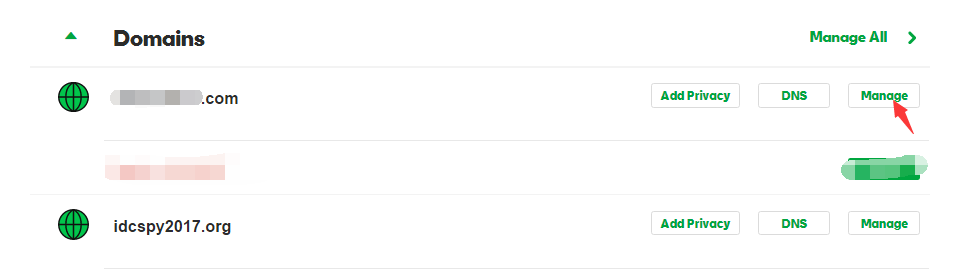
2.иҝӣе…ҘиҜҘеҹҹеҗҚзҡ„з®ЎзҗҶз•ҢйқўпјҢжҲ‘们зӮ№еҮ»еӣҫдёӯжүҖзӨәзҡ„вҖңRenewвҖқпјҢжӯӨж—¶жҲ‘们дјҡзңӢеҲ°дёүдёӘйҖүйЎ№пјҢжҲ‘们йҖүжӢ©з¬¬дәҢдёӘвҖңRenew DomainвҖқиҝӣе…ҘгҖӮ
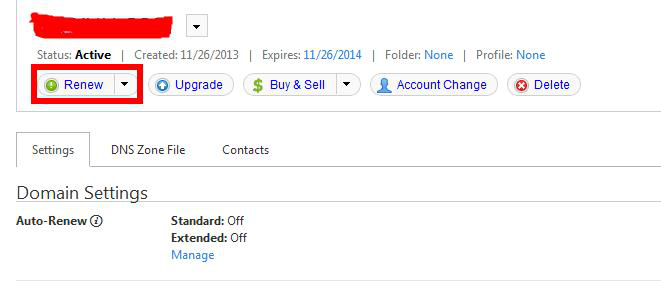
3.然еҗҺеј№еҮәж–°зҡ„зӘ—еҸЈпјҢйңҖиҰҒжҲ‘们еӢҫйҖүз»ӯиҙ№зҡ„зӣёе…ідҝЎжҒҜпјҢеҰӮжһңеҸӘжҳҜеҚ•зәҜең°з»ӯиҙ№пјҢе°ұеҸӘйңҖиҰҒйҖүжӢ©з»ӯиҙ№е№ҙйҷҗеҚіеҸҜпјҢ然еҗҺзӮ№еҮ»вҖңNextвҖқиҝӣе…ҘдёӢдёҖжӯҘгҖӮ
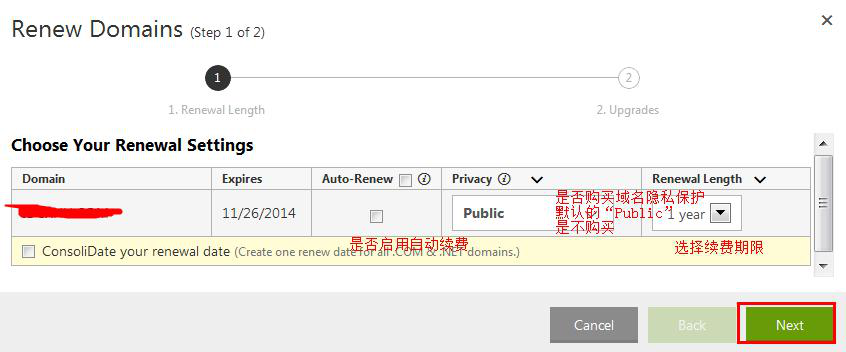
4.жӯӨж—¶еј№еҮәзҡ„зӘ—еҸЈжҳҜGoDaddyе®ҳж–№зҡ„е…¶д»–дә§е“Ғе№ҝе‘ҠпјҢйңҖиҰҒе°ұзӮ№еҮ»вҖңAddвҖңж·»еҠ иҙӯд№°пјҢдёҚйңҖиҰҒе°ұзӣҙжҺҘи·іиҝҮпјҢзӮ№еҮ»вҖқFinishвҖңгҖӮ
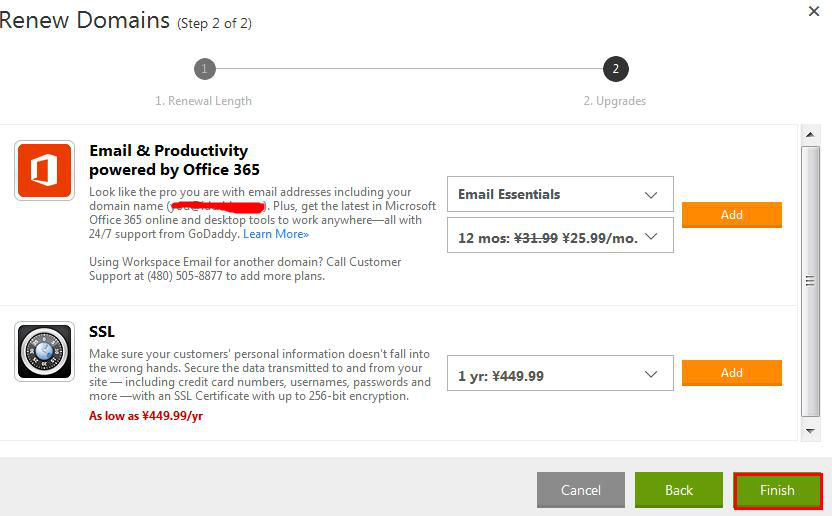
5.然еҗҺе°ұжҳҜж ёеҜ№дёӢжҲ‘们йңҖиҰҒз»ӯиҙ№зҡ„дҝЎжҒҜпјҢзЎ®и®Өж— иҜҜеҗҺпјҢе°ұзӣҙжҺҘзӮ№еҮ»вҖңCheckoutвҖңиҝӣе…ҘдёӢдёҖжӯҘгҖӮ
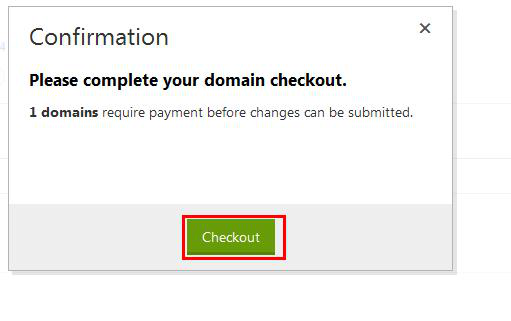
6.жңҖеҗҺжҲ‘们иҮӘеҠЁиҝӣе…ҘеҲ°иҙӯзү©иҪҰйҮҢпјҢзңӢеҲ°иҮӘе·ұзҡ„з»ӯиҙ№д»·ж јпјҢеҰӮжһңжңүеҸҜз”Ёзҡ„GoDaddyз»ӯиҙ№дјҳжғ з ҒпјҢд№ҹеҸҜд»ҘдҪҝз”Ё(еңЁеӣҫдёӯж ҮиҜҶзҡ„ең°ж–№иҫ“е…Ҙдјҳжғ з Ғ)гҖӮ然еҗҺж ёеҜ№еҘҪд»·ж јеҗҺзӮ№еҮ»вҖңProceed to CheckoutвҖңиҝӣе…Ҙж”Ҝд»ҳйЎөйқўгҖӮ
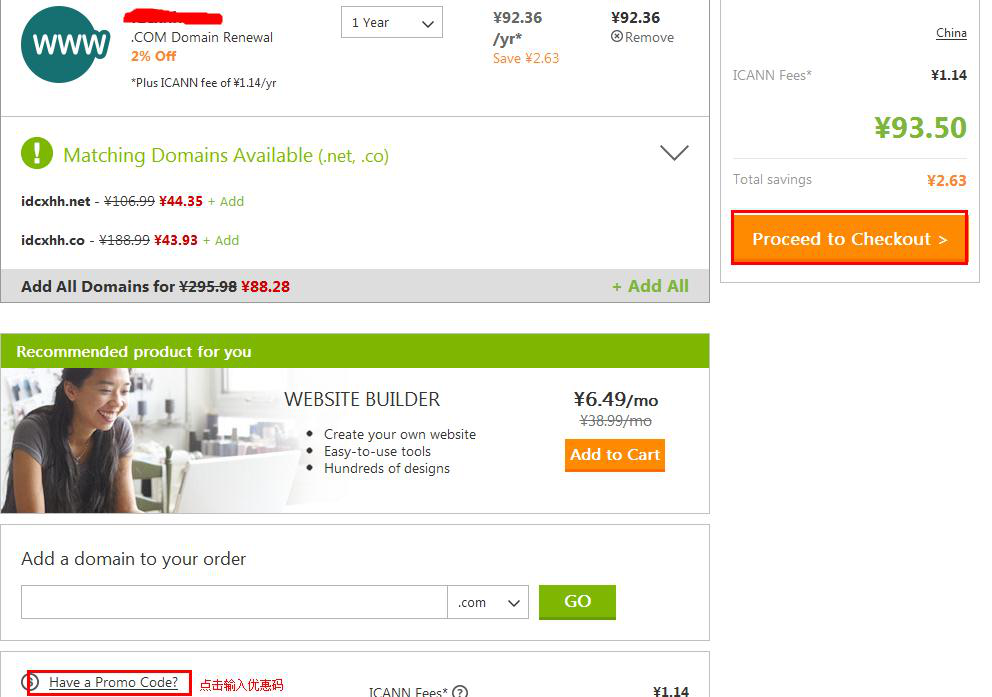
7.йҖүжӢ©дҪ з»ӯиҙ№йңҖиҰҒд»ҳж¬ҫзҡ„ж”Ҝд»ҳж–№ејҸпјҢиҝҷйҮҢд»Ҙж”Ҝд»ҳе®қдёәдҫӢпјҢйҖүжӢ©еҘҪеҗҺзӮ№еҮ»вҖңPlace Your OrderвҖңиҝӣе…Ҙж”Ҝд»ҳе®қд»ҳж¬ҫз•ҢйқўпјҢеҰӮжһңе…¶д»–зҡ„ж”Ҝд»ҳж–№ејҸд№ҹеҗҢж ·жҳҜиҝӣе…Ҙе…¶д»–ж”Ҝд»ҳйЎөйқўпјҢжҢүз…§жӯЈеёёзҡ„д»ҳж¬ҫжөҒзЁӢд»ҳж¬ҫеҚіеҸҜгҖӮ
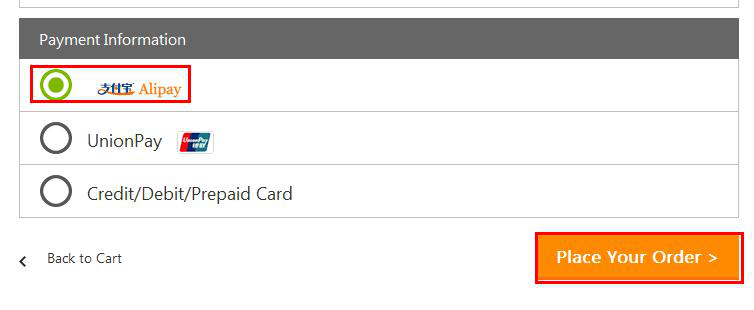
д»ҘдёҠе°ұжҳҜGoDaddyеҹҹеҗҚз»ӯиҙ№иҝҮзЁӢпјҢе°Ҹзј–еңЁиҝҷйҮҢжё©йҰЁжҸҗзӨәеӨ§е®¶пјҢйҮҚиҰҒеҹҹеҗҚдёҖе®ҡиҰҒеҸҠж—¶з»ӯиҙ№д»Ҙе…ҚйҖ жҲҗйҮҚеӨ§жҚҹеӨұгҖӮ